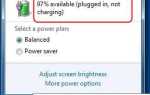Не знаете, как сделать снимок экрана в Windows 7? Не беспокойся Вы пришли в нужное место!
Сделать скриншот на Windows 7 очень и очень просто! Из этой статьи вы узнаете, как быстро сделать снимок экрана в Windows 7!
- Сделай скриншот всего экрана
- Сделайте скриншот активного окна
- Сделать собственный скриншот
1. Сделайте скриншот всего экрана
Это, пожалуй, самый простой способ сделать снимок экрана всего экрана. Вам просто нужно нажать клавишу экрана печати на клавиатуре, и скриншот перейдет в буфер обмена. Затем вы можете вставить его в Покрасить программа. Вот как это сделать:
- На клавиатуре нажмите PrtSc (Этот ключ также можно назвать Prnt Scrn а также Prt Sc на твоей клавиатуре). Весь текущий экран будет скопирован в буфер обмена.
- Нажмите ключ с логотипом Windows и введите покрасить. В списке результатов поиска нажмите Покрасить Программа, чтобы открыть его.

- На клавиатуре нажмите Ctrl а также В в то же время вставить скриншот в Покрасить программа.

- На клавиатуре нажмите Ctrl а также S одновременно сохранить этот скриншот.
2. Сделайте скриншот активного окна
Сделать скриншот активное окно (окно в настоящее время используется) на вашем ПК:
- Нажмите в любом месте окна, чтобы сделать его активным окном.
- На клавиатуре нажмите Alt а также PrtSc в то же время сделать снимок экрана.
- Нажмите ключ с логотипом Windows и введите покрасить. Нажмите на Покрасить Программа, чтобы открыть его.

- На клавиатуре нажмите Ctrl а также В в то же время вставить скриншот в Покрасить программа.

- На клавиатуре нажмите Ctrl а также S одновременно сохранить этот скриншот.
Активное окно теперь захвачено и сохранено на вашем ПК.
3. Сделайте собственный скриншот
Если вы хотите сделать снимок определенной области, попробуйте два способа:
- Способ 1: Сделайте собственный скриншот, используя Ножницы
- метод 2: Сделайте собственный скриншот, используя Snagit
Способ 1. Сделайте пользовательский скриншот с помощью Snipping Tool
Windows встроенная Ножницы может быть использован для создания собственного скриншота. Следуйте приведенным ниже инструкциям, чтобы сделать собственный скриншот с помощью Snipping Tool:
Снайперский инструмент недоступен в Windows 7 Starter и Home Basic. Он доступен в Windows 7 Home Premium, Professional и Ultimate.
- На клавиатуре нажмите ключ с логотипом Windows а затем введите надрез. Нажмите Ножницы в списке результатов поиска.

- Ваш указатель мыши изменится со стрелки на крест. Нажать и перетащить ваша мышь, чтобы выбрать определенную область вашего экрана. затем релиз кнопка мыши.

- Во всплывающем окне нажмите значок Сохранить фрагмент чтобы сохранить этот пользовательский скриншот.

Способ 2: сделать собственный скриншот с помощью Snagit
Если вы хотите сделать снимок экрана проще и быстрее и отредактировать изображение с помощью более мощных инструментов, вы можете использовать Snagit. Следуйте приведенным ниже инструкциям, чтобы сделать собственный скриншот с помощью Snagit.
- Скачать и установите Snagit.
- Запустите и войдите в Snagit, затем нажмите Захватить кнопка.

- Нажать и перетащить выбрать пользовательскую область, затем релиз твоя кнопка мыши.

- Нажмите значок камеры чтобы захватить выбранную область.

- Отредактируйте свой скриншот на всплывающем Редактор Snagit. Можете добавить формы, текст, эффекты, или же внести коррективы на ваш скриншот.

- На клавиатуре нажмите Ctrl а также S чтобы сохранить этот скриншот.
Вы можете попробовать полную версию Snagit для 15 дней. Когда бесплатная пробная версия закончилась и если вы хотите использовать Snagit, вам нужно будет ее приобрести.
Если у вас есть какие-либо вопросы или предложения, пожалуйста, оставьте свой комментарий ниже.

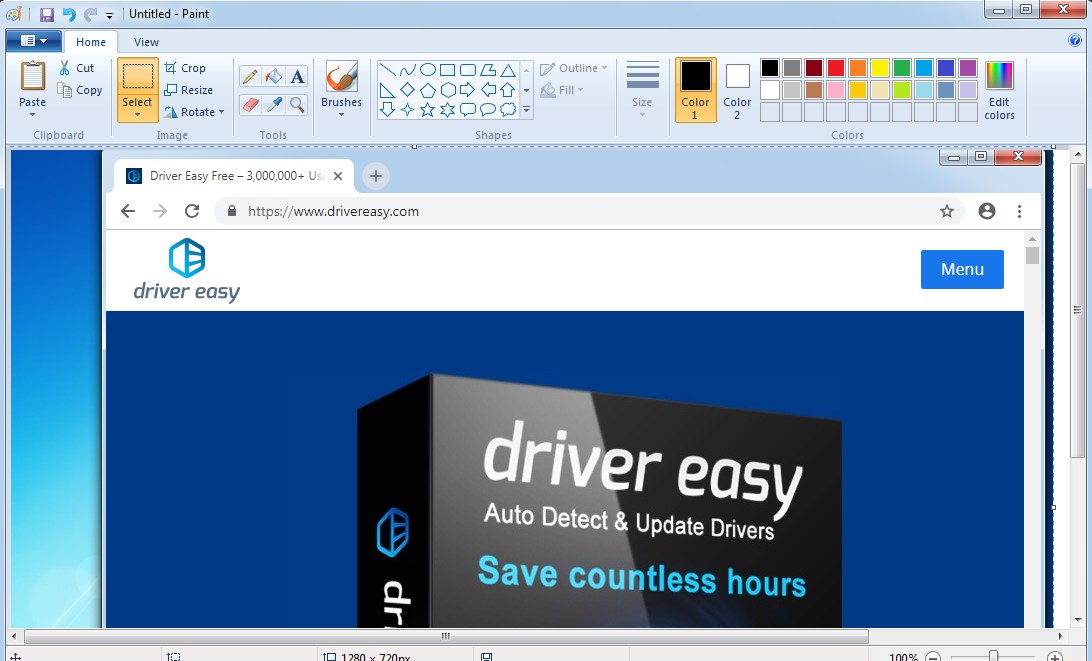
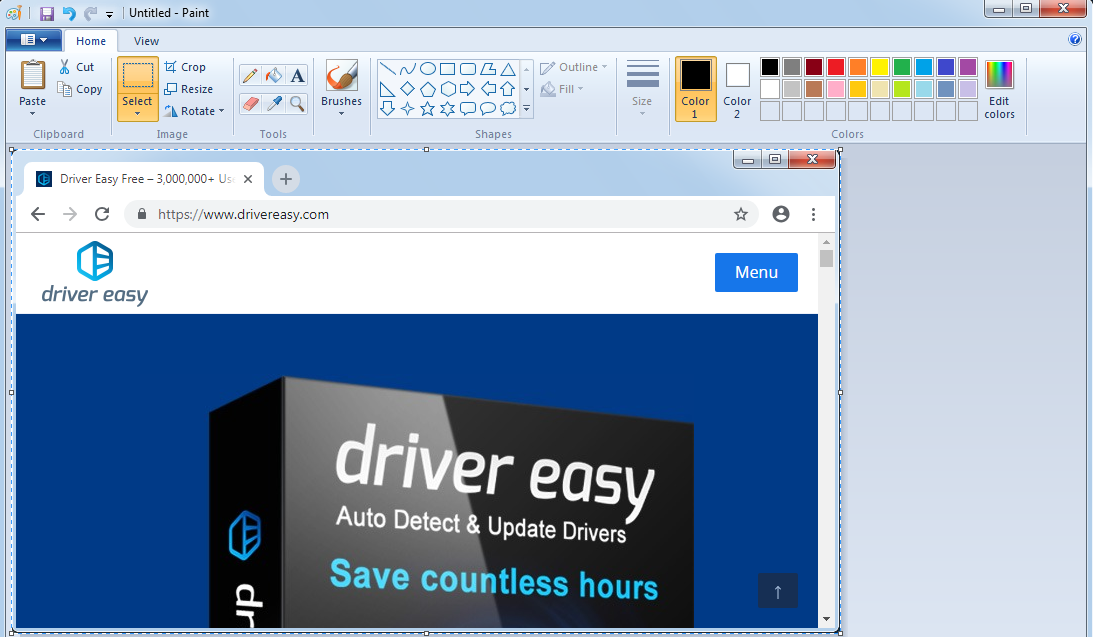
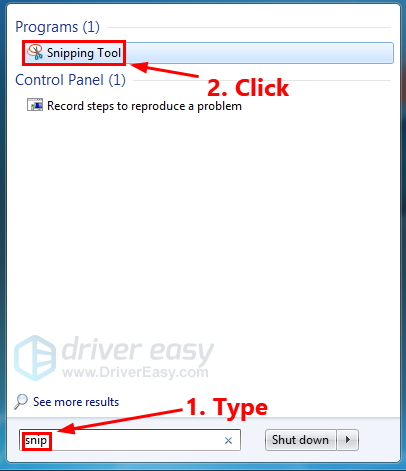
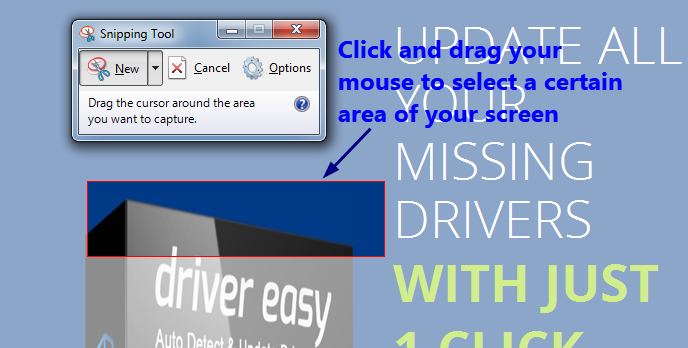


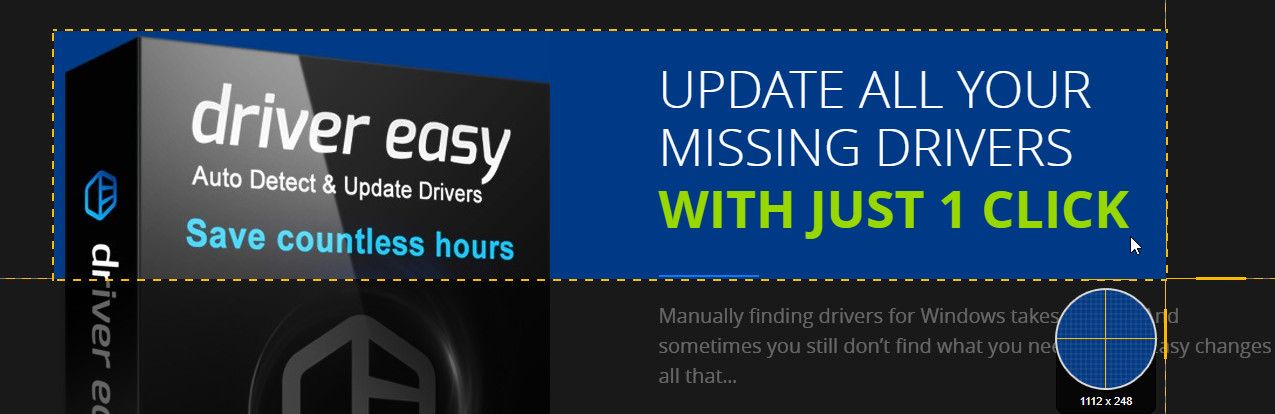


![Как сделать скриншот на Windows 7 [легко]](https://milestone-club.ru/wp-content/cache/thumb/fe/31c2f02b5bb1bfe_320x200.png)